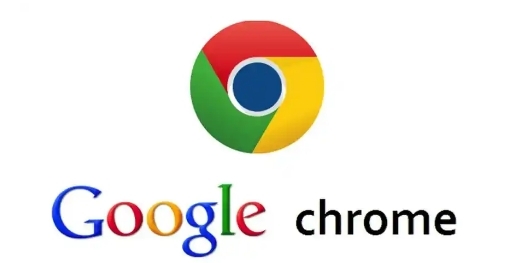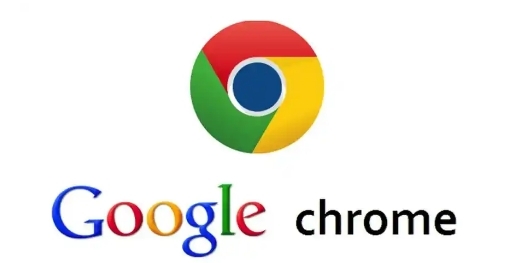
以下是关于google浏览器下载安装失败提示签名错误的内容:
核对数字签名信息。在Chrome安装文件上右键,选择“属性”,点击“数字签名”选项卡,查看签名是否由Google Inc.颁发且状态为“已签名”。若显示“此文件未经过数字签名”或签名方非Google Inc.,则文件可能被篡改,需重新下载。
检查系统时间与日期。系统时间不正确可能导致签名验证失败。右键点击任务栏时间,选择“调整日期/时间”,确保时区、时间与当前实际相符。
验证文件完整性。访问Google官方下载页面,找到对应版本的SHA256哈希值。使用HashTab等工具生成本地chrome.exe的哈希值,与官网值逐字符对比,若不一致需重新下载。
重新下载官方版本。若上述方法均无效,最直接的解决办法是重新从Google官网下载最新版Chrome浏览器,确保下载过程中网络稳定,防止文件损坏。
检查安装包来源。确保从谷歌官方渠道下载,如Chrome官网或正规应用商店。若从其他网站下载,需确认其可信度,避免使用不明来源的安装包,以防文件被篡改导致签名无效。
清理缓存与残留文件。按`Ctrl+Shift+Del`清除浏览数据,勾选“缓存”及“Cookie”。有时浏览器的缓存问题或恶意软件也可能导致安装失败,清理后可尝试重新安装。同时,卸载之前安装的同名插件或相关残留文件,然后重新安装。
检查系统证书。确保电脑系统时间准确,若时间不准确可能导致证书验证失败。同时检查系统中是否存在过期或无效的根证书,可尝试更新系统证书库或安装缺失的证书更新。
通过上述步骤系统化操作,用户能够有效解决Google浏览器下载安装失败提示签名错误的问题。关键在于准确识别并排除各类干扰因素,从软件层面到系统配置逐步排查故障根源。